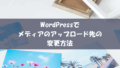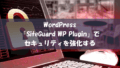Google Chromeの拡張機能とは
拡張機能とは、Google Chromeに機能を追加することができるソフトウェアのことです。
多くの拡張機能は無料でしようすることが可能です。
拡張機能の追加方法
ここでは、「Google翻訳」で追加方法を説明します。
- 「Chrome ウェブストア」を開き、左上にある「ストアを検索」へ「Google翻訳」と入力してEnterキーを押します。
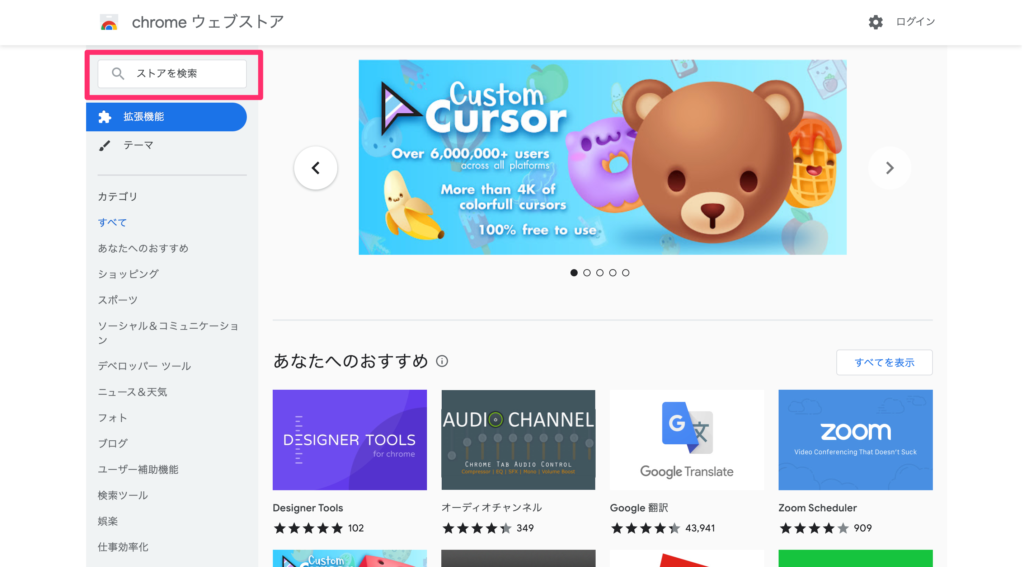
- 検索結果にある「Google翻訳」をクリックします。
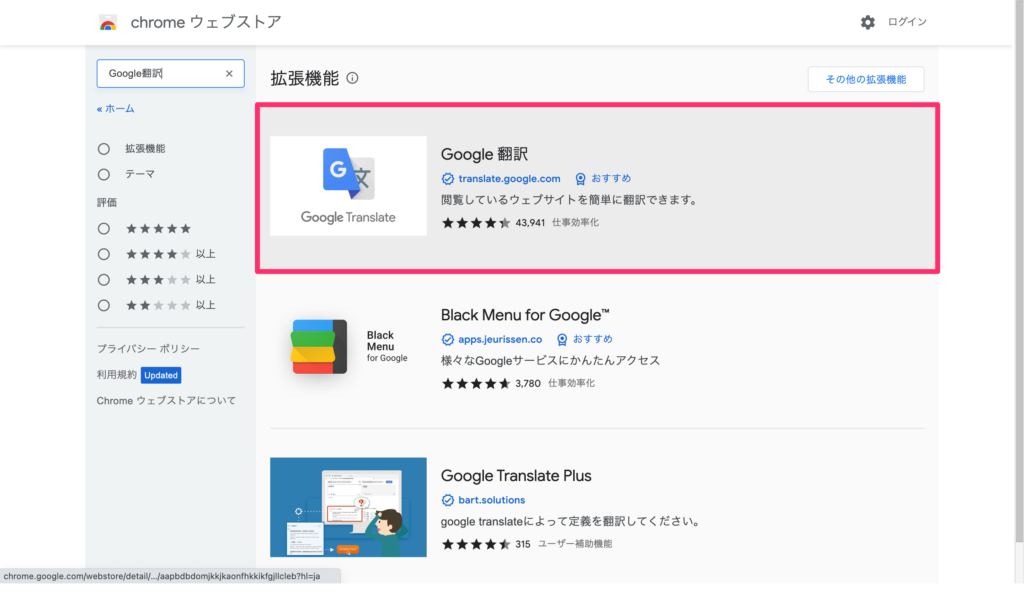
- 「Chromeに追加」ボタンをクリックします。
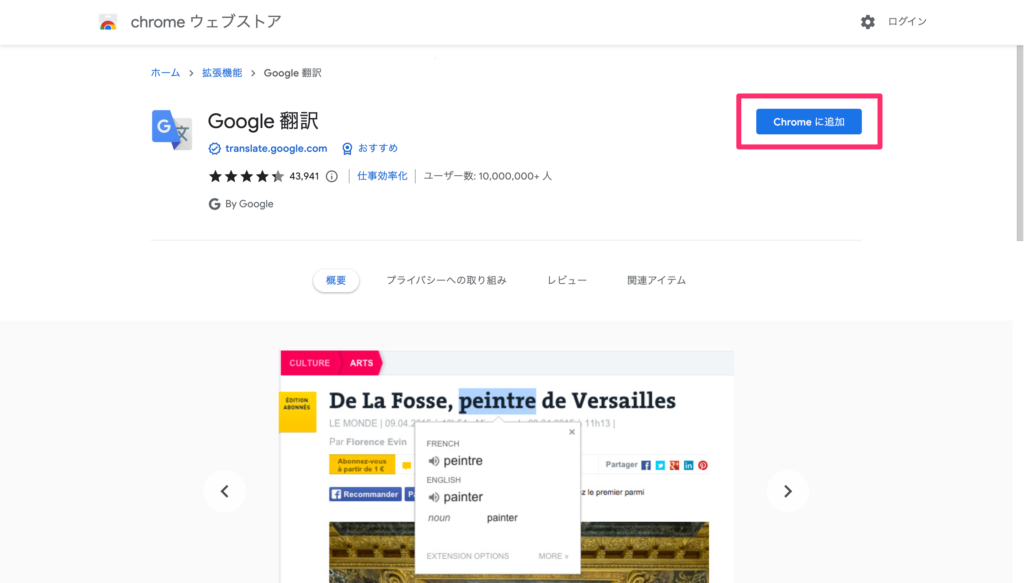
- 拡張機能を追加するか確認用のダイアログが表示されるので「拡張機能を追加」ボタンをクリックします。
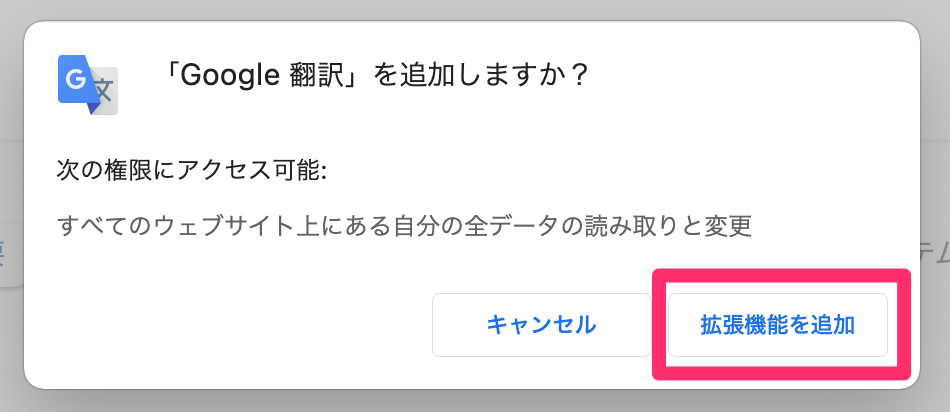
- アドレスバーの右横に拡張機能のアイコンが追加され、拡張機能が追加された旨のポップアップが表示されると、拡張機能の追加が完了です。
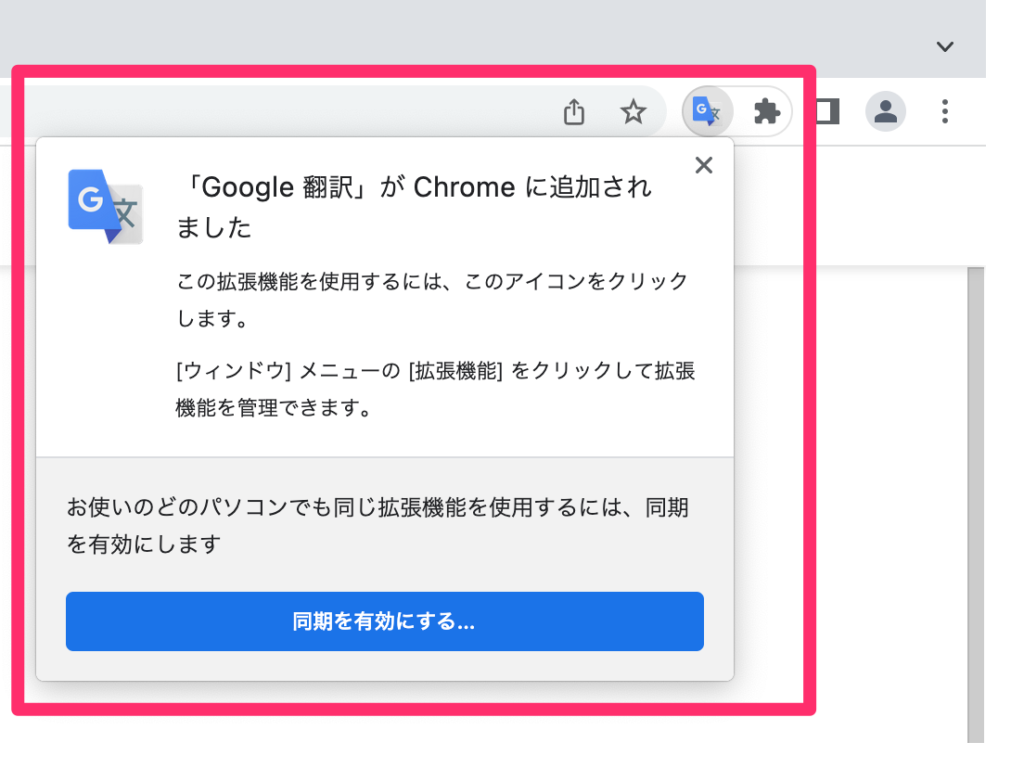
追加された拡張機能の確認方法
- Google Chromeの右上にある縦型の「…」をクリックし、「その他のツール」「拡張機能」をクリックします。

- 拡張機能画面が開きます。その中に追加済みの拡張機能が表示されます。
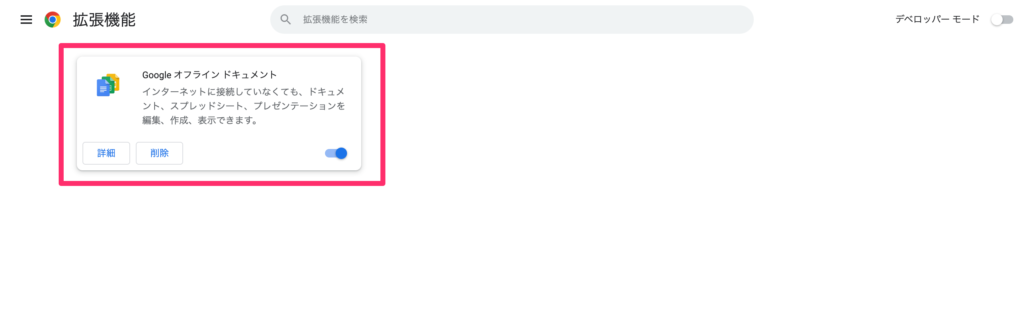
「詳細」ボタンをクリックすると、拡張機能の詳細が表示されます。
「削除」ボタンをクリックすると、拡張機能が削除されます。
右下のトグルをOFFにすると、拡張機能を無効にできます。
おすすめ拡張機能5選
追加をしておくと便利なおすすめ拡張機能を5つ紹介します。
uBlock Origin
「uBlock Origin」はWeb広告を非表示にするツールで、動画広告もブロックができる広告ブロッカーです。
同じ機能を持つ他の拡張機能に比べてメモリ使用量が少ないため、この拡張機能をおすすめしています。
FireShot
「FireShot」はWebページのスクリーンショットを簡単に取ることができます。ページ全体、表示部分、選択部分のスクリーンショットが撮れて、画像やPDFに出力したり、クリップボードにコピーすることができます。たまにある、ページ全体のスクリーンショットが撮りたい場合にとても便利です。
Google翻訳
「Google翻訳」は、Webページ上の英語を選択するだけで、表示されるアイコンをクリックするとGoogle翻訳で翻訳した結果が表示されるというすぐれ物です。
URL短縮ツール
「URL短縮ツール」は、開いているWebページのURLを短縮してくれるツールです。QRコードも同時に作成されるのでWebサイトの共有であると便利です。
ColorZilla
「ColorZilla」は、ブラウザ上に表示されている要素の色を取得することができるツールです。普通はなかなかしようする機会がないかもしれませんが、ブログなどされている方などは入れていると便利かもしれません。
最後に
拡張機能の説明でした。意外と知られていない拡張機能ですが、使うと快適なブラウジングができると思いますのでぜひ活用をしてみてください。
拡張機能の中には、ウイルスを含むものやパスワードを抜き取るなど、悪意があるものもあるようです。追加する場合は安全かどうか確認をした上で追加をするようにしてください。